Hướng dẫn cách sửa lỗi không thực hiện được phép tính trong Excel có hình ảnh minh họa cụ thể
Excel là một trong những phần mềm quen thuộc và được sử dụng phổ biến trong công tác thống kê, tính toán số liệu. Tuy nhiên, trong khi làm việc với Excel thì trong một số trường hợp đôi khi chúng ta sẽ gặp phải những lỗi không thực hiện được phép tính trong Excel Vậy tại sao excel không thực hiện được phép tính hay công thức và có những cách nào có thể khắc phục tình trạng này? Trong bài viết hôm nay mình sẽ hướng dẫn chi tiết các cách khắc phục lỗi không thực hiện được phép tính trong Excel.
1. Nguyên nhân dẫn đến việc không thực hiện được phép tính trong Excel
Trong quá trình làm việc với Excel, lỗi excel không thực hiện được phép tính là một tình trạng không hiếm gặp ở nhiều người, cho dù chúng ta có nhập công thức đúng thì sau khi chúng ta nhấn Enter, nó sẽ không hiển thị lên kết quả mà hiển thị nội dung của công thức đó là điều hoàn toàn có thể xảy ra. Hay như khi chúng ta đã lập xong công thức tính toán trong 1 ô nhưng khi tiến hành kéo công thức để áp dụng cho các ô dữ liệu khác thì nó lại không thực hiện phép tính đó nữa.
Có rất nhiều nguyên nhân dẫn đến việc không thực hiện được phép tính trong Excel chẳng hạn như là Excel đang ở chế độ hiển thị công thức hay lỗi hay mắc phải nhất là lỗi nhập công thức vào ô có định dạng text hoặc excel đang đặt ở chế độ tính toán thủ công hoặc công thức tính toán của chúng ta đang rơi vào chế độ vòng lặp.
2. Cách sửa lỗi do nhập công thức vào ô có định dạng text
Trong một số trường hợp do chúng ta nhập công thức tính vào ô excel có định dạng text nên công thức đó không thể thực hiện được phép tính.
Để khắc phục lỗi này, đầu tiên chúng ta cần phải chuyển chuyển định dạng của ô có chứa công thức sang General, Number hoặc bất cứ dạng nào khác dạng Text. Tiếp đó, chúng ta nhập lại công thức cần tính hoặc nhấn F2 và Enter.
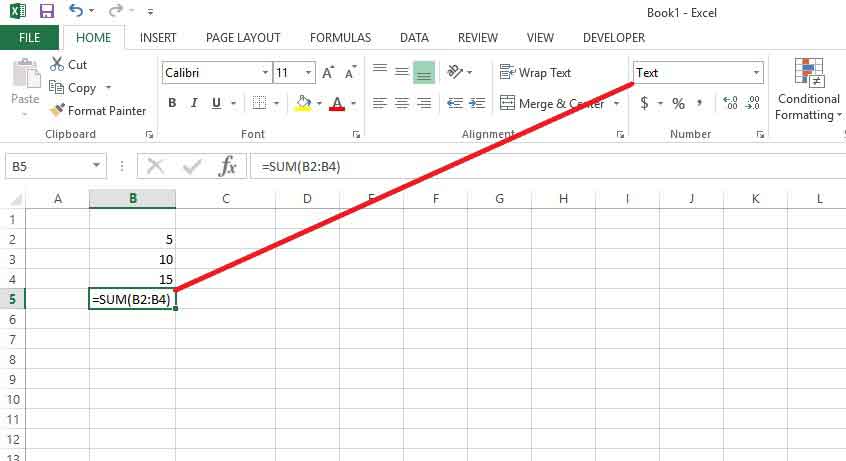
Hình ảnh minh họa về cách sửa lỗi không thực hiện được phép tính trong Excel do nhập công thức vào ô có định dạng text
3. Cách sửa lỗi do Excel đang bị đặt ở dạng tính toán thủ công
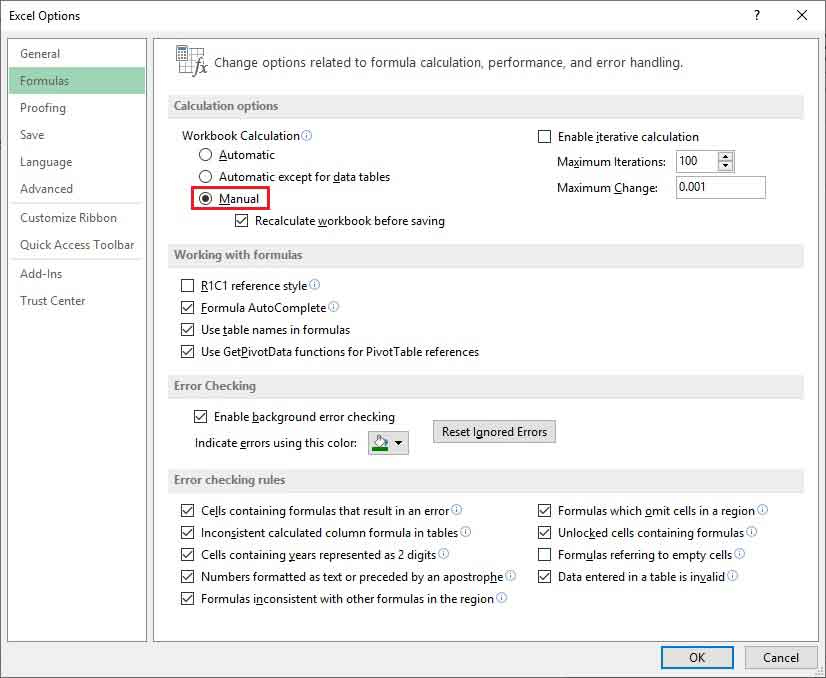
Hình ảnh minh họa về cách sửa lỗi không thực hiện được phép tính do excel đang bị đặt ở dạng tính toán thủ công
Hình minh họa trên đây là một ví dụ về lỗi excel không thực hiện được phép tính do đang bị đặt ở dạng tính toán thủ công có nghĩa là Workbook calculation của chúng ta đang ở dạng tính toán thủ công.
Để có thể khắc phục trong trường hợp này là chúng ta sẽ chuyển nó về chế độ Automatic để Excel tự động thực hiện phép tính hay tính toán công thức, chúng ta cần thực hiện các bước như sau:
- Đối với phiên bản Excel 2003, chúng ta thực hiện bằng cách vào Tools rồi chọn Option. Khi đó, cửa sổ Options xuất hiện, tiếp đó chọn tab Calculation rồi chúng ta kích chọn Automatic sau đó nhấn OK để lưu cài đặt. Lúc này đã hoàn thành xong thì chúng ta có thể tính toán lại bình thường.
- Đối với phiên bản Excel 2007 trở lên, đầu tiên chúng ta vào File nhấn chọn Options rồi chọn Chọn Formulas ở cột bên trái, tiếp theo kích chọn Automatic ở bên phải sau đó nhấn Ok.
4. Cách sửa lỗi do Excel đang ở chế độ hiển thị công thức và công thức đang bị vòng lặp
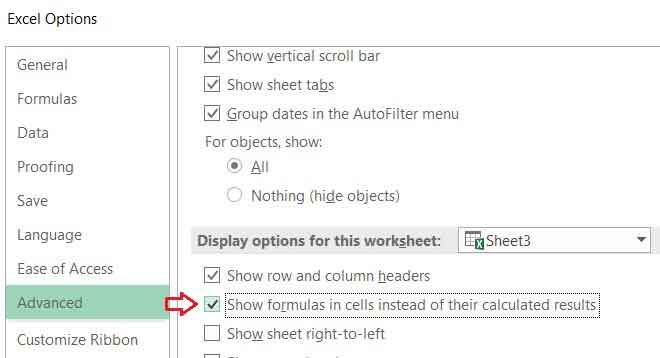
Hình ảnh minh họa về cách sửa lỗi không thực hiện được phép tính excel đang ở chế độ chỉ hiển thị công thức
Một trong những nguyên nhân gây ra lỗi excel không không thực hiện được phép tính là do excel của chúng ta đang để ở chế độ chỉ hiển thị công thức.Khi ở chế độ này toàn bộ các công thức trong một sheet sẽ chỉ hiển thị nội dung công thức mà không hiển thị kết quả hay khi chúng ta viết công thức thì cũng chỉ trả về nội dung công thức chứ không trả về kết quả như chúng ta mong muốn. Đây chính là một chế độ của Excel và nó được thiết lập trong mục Options/Advanced/Show formulas in cells instead of their calculated results hoặc phím tắt ctrl + `
Để khắc phục tình trạng này, đầu tiên chúng ta cần phải:
- Tắt tính năng này bằng cách bỏ dấu tích trong mục Show formulas in cells instead of their calculated results
- Hoặc là chúng ta có thể bấm phím tắt Ctrl + ` để có thể tắt tính năng chỉ hiển thị công thức.
Một nguyên nhân không thực hiện được phép tính trong Excel là do công thức đang bị vòng lặp (Circular References). Đối với trường hợp này thì công thức sẽ luôn bằng không và chúng ta cần phải kiểm tra và loại bỏ vòng lặp.
Chúng ta có thể kiểm tra như sau:
- Tại thẻ Formulas, chúng ta chọn Error Checking, tiếp đó chúng ta chọn Circular References, khi đó Excel sẽ dẫn chúng ta đến ô bị vòng lặp công thức.
- Lúc này, chúng ta cần xem công thức nào bị tính chéo nhau chỉnh hoặc paste value một giá trị bị chéo là được.
Trên đây là những chia sẻ của mình về nguyên nhân và những cách khắc phục đối với lỗi không thực hiện được phép tính trong Excel. Mình hy vọng rằng với bài viết trên, các bạn sẽ không còn gặp những lỗi này nữa và có thể khắc phục nó một cách nhanh chóng và dễ dàng.